《QQ》一笔画红包自定义最难图形教程

QQ一笔画红包全关卡攻略
1、进入QQ一笔画自定义题目界面后,我们先点击“困难”
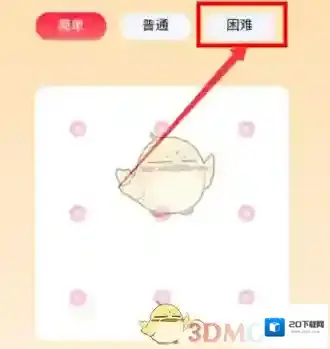
2、然后可以看到,我们的题目是5×5的画布,在内部第二圈的位置作为起始点。
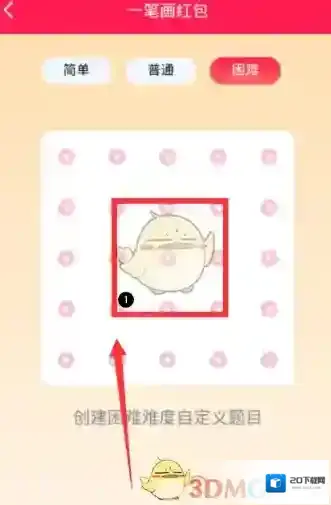
3、向角落延伸,连成一个类似叉字的结构。
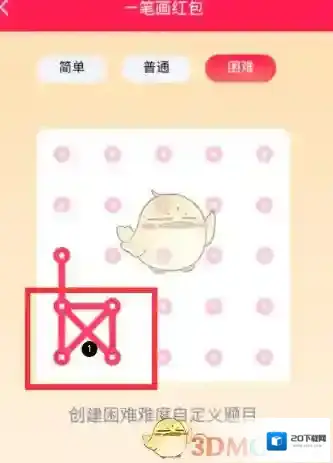
4、转到图形的对角处时,我们可以提高图形跨度。

5、让更多的线段经过同一个点。
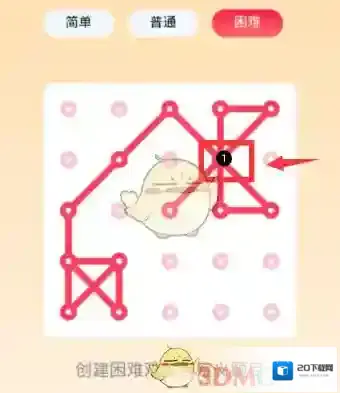
6、最后就是不断的重复,像这种“困难”的题目是5×5画布,所以最多应该可以画300条线!
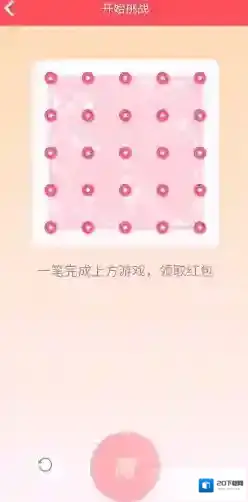
7、掌握技巧之后,大家可以去试试看,自己创作出超难的题目,让对方看到红包也领不了!
应用厂商信息
- 应用厂商: 腾讯
- 应用备案: 粤B2-20090059-1622A
- 权限说明: 点击查看
- 隐私政策: 点击查看
应用相关版本
QQ应用相关内容
-
《QQ》移除空间禁止访问名单方法
2、然后出现头像的主页面,浏览页面中的所有选项,找到设置的图标,并点击。 3、在设置的主页面中,浏览所有内容,找到设置中的联系人隐私这个选项。 5、在好友的动态设置中,寻找到谁能看我的空间这个名称的选项,然后选择。 6、然后在出现的页面中点击禁止访问...2025-09-07 -
《QQ》多窗口模式开启方法
1、打开QQ,选择下方的设置。 2、选择上方的辅助功能。 3、确认找到多窗口模式,然后开启就可以了。 本文内容来源于互联网,如有侵权请联系删除。2025-09-07 -
《QQ》相册回收站位置入口
1、打开QQ进入主界面,点击左上角的头像位置。 2、点击头像之后再点击我的相册进行新界面,点击下方的相册回收站。 3、进入相册回收站的界面之后,勾选相片点击下方的删除字符即可。 本文内容来源于互联网,如有侵权请联系删除。2025-09-07 -
《QQ》不显示wifi在线状态设置方法
点击手机QQ头像进入个人设置页面,找到并点击“隐私”选项,然后在隐私设置中选择“展示设置”,接着关闭“我的网络状态”开关即可。这一设置完成后,无论使用WiFi还是手机流量上网,QQ的在线状态都将不再显示具体的网络连接类型,有助于保护用户的隐私。 1、...2025-09-06 -
《QQ》创建小号教程
先打开QQ,进入“账号管理”界面,选择“添加或注册账号”选项,然后根据提示输入新号码或利用已有账号申请新账号,并设置密码及完成验证。若使用手机号注册,需注意每个手机号可注册五个QQ号的限制。完成这些步骤后,即可成功创建并使用QQ小号。 1、进入到手机...2025-09-06 -
《QQ》底部频道关闭方法
1、首先进入自己的手机qq,然后点击左上角的“头像”。 2、然后点击左下角的“设置”选项。 3、打开设置界面中的“辅助功能”。 4、找到并点开“主页底部导航栏设置”。 5、点击“频道”后面的开关,将其关闭即可。 本文内容来源于互联网,如有侵权请联系删...2025-07-25 -
《QQ》小游戏位置入口
1、在手机qq的主页面点击左上角的头像。 2、在我的头像的主页面找到我的钱包。 本文内容来源于互联网,如有侵权请联系删除。2025-07-20 -
《QQ》个人资料修改方法
1、打开自己的QQ,在其首页界面中点击左上角的个人头像,就会弹出扩展界面; 2、在扩展界面中,点击其中的个人头像,进入到个人资料界面; 3、然后就可以点击下方的编辑资料去修改自己的资料。 本文内容来源于互联网,如有侵权请联系删除。2025-07-20 -
《手机QQ》安全中心入口
1、登录手机qq选择点击头像。 2、选择打开设置。 3、点击打开帐号安全。 4、在这里选择进入qq安全中心。 本文内容来源于互联网,如有侵权请联系删除。2025-07-20 -
《QQ》自定义主题背景图片方法
1、在QQ的消息界面中,点击其中左上角的头像,就可以进入到功能界面; 2、在功能界面中,用户需要从中间找到限免装扮大放送功能,进入到QQ的装扮功能; 3、在装扮功能界面,就可以看到上方的主题就可以进入到主题中去进行自定义; 4、在主题商城中,点击其中...2025-07-20


发表回复
评论列表 (0条)